Windows 11、10、8、7 用の AMD CPU ドライバーのダウンロードと更新
公開: 2022-03-14Windows 11、10、8、7 PC 用の AMD CPU ドライバーをダウンロードしてインストールするための面倒でない方法を確認してください。
AMD プロセッサから最高のパフォーマンスを享受したい場合は、AMD CPU ドライバを常に最新の状態に保つ必要があります。
AMD は、優れたグラフィックス カードと高度なプロセッサを製造する大手メーカーの 1 つであり、市場のパイオニアでもあります。 同社は、非常に高度なゲームやアプリケーションを実行する際に集中的なグラフィックス ワークロードを管理できる強力なプロセッサを作成しています。
ただし、AMD CPU ドライバーが利用できなくなったり見つからなくなったりすると、処理速度やグラフィックスに問題が発生する可能性があります。 この問題を解決するには、AMD CPU ドライバーを時々更新する必要があります。
さて、「互換性のある最新の AMD ドライバーを入手する方法」についてお考えでしたら、私たちがお手伝いします。 このチュートリアルでは、Windows オペレーティング システム用の正しい AMD CPU ドライバーをダウンロードしてインストールするための最良の方法をいくつか紹介します。
また読む:Windows 10用のAMD GPIOドライバーのダウンロードと更新
Windows PC で AMD CPU ドライバーをダウンロード、インストール、更新する簡単な方法
以下で説明する方法のいずれかを利用することで、Windows 11、10、またはそれ以前のバージョン用の AMD CPU ドライバーのダウンロードを簡単に実行できます。
方法 1: AMD CPU ドライバーを公式 Web サイトから手動でインストールする
どのメーカーも、自社製品のドライバー サポートを提供しています。 同様に、AMD の公式 Web サイトで関連する AMD CPU ドライバーを検索できます。 ただし、この方法を使用する前に、十分な時間と技術的ニッチの専門知識があることを確認してください. 以下の簡単な手順に従ってください。
- AMDの公式 Web サイトにアクセスします。
- [ドライバーとサポート] セクションに移動し、それをクリックします。
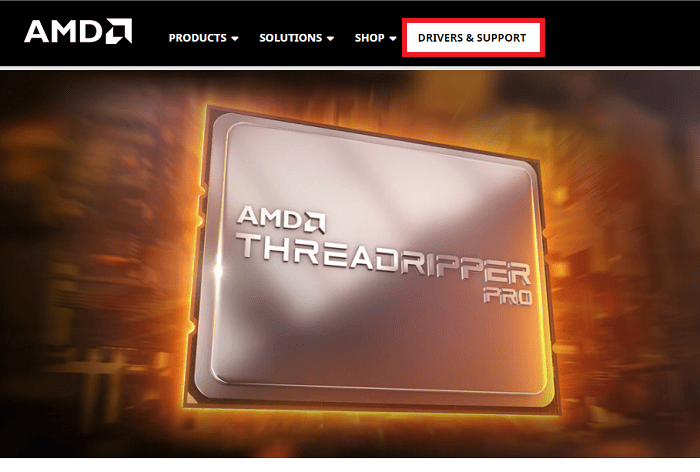
- 次に、下にスクロールして、現在使用しているデバイスを選択します。
- 正しいプロセッサを選択し、SUBMIT オプションをクリックします。
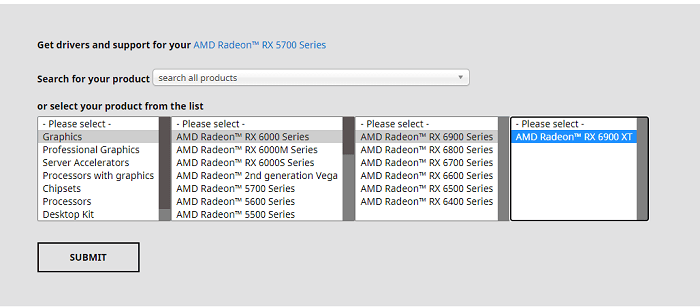
- 次に、ドライバのダウンロード ページから正規の最新バージョンのドライバをダウンロードします。
- ダウンロードしたら、.exe ファイルをダブルクリックして実行し、コンピューター画面に表示されるインストール手順を実行します。
最新の AMD CPU ドライバーをコンピューターにインストールした後、最近プッシュされた変更を保存するために PC を再起動してみてください。
また読む: Windows 10でAMDドライバーを更新する - ダウンロードして簡単にインストールする
方法 2: Bit Driver Updater を使用して AMD CPU ドライバーを自動的に更新する (推奨)
上記の方法は少し難しい、または時間がかかると思いますか? はいの場合は、Bit Driver Updater を試してください。 これは、最新バージョンのデバイス ドライバーを Windows オペレーティング システムにインストールする最も簡単で最速の方法です。 ドライバーだけでなく、PC の全体的なパフォーマンスを向上させるための最良の方法でもあります。
このソフトウェアは、Windows PC 上のドライバーの検出、ダウンロード、および更新の完全なプロセスを簡素化することでよく知られています。 このソフトウェアの最も優れた点は、すべての古いドライバーを更新するのに 2 回クリックするだけで済むことです。 ただし、これには Bit Driver Updater のプロ バージョンを使用する必要があります。 さらに、プロ バージョンでは 24 時間年中無休のテクニカル サポートと 60 日間の全額返金保証も利用できます。 それとは別に、プロ版を使用している場合は、スキャンのスケジュール設定、バックアップと復元など、Bit Driver Updater が提供する高度な機能を使用できます。

ただし、Bit Driver Updater のプロ バージョンにアクセスするためにお金を使いたくない場合でも、無料バージョンを使用してドライバーを更新できます。 無料版では、一部手動のため、最新のドライバーアップデートを1つずつインストールできます。
このドライバー アップデーター ツールを使用するには、以下の手順に従ってください。
- Bit Driver Updater をダウンロードします。
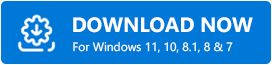
- インストーラーを実行し、画面上の指示に従います。
- Bit Driver Updater を開きます。
- 左ペインから [スキャン] をクリックして、コンピューター上の古いドライバーのスキャンを実行します。
- 結果が画面に表示されるまで待ちます。
- スキャン結果を確認します。
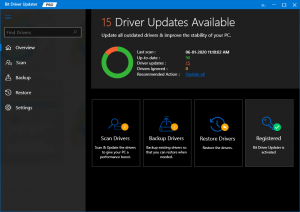
- 無料版を使用している場合は、AMD CPU ドライバーの横にある [今すぐ更新] をクリックします。 また、プロ バージョンを使用している場合は、[すべて更新] をクリックして、応答しない、または古い PC ドライバーをすべてワンクリックで更新できます。
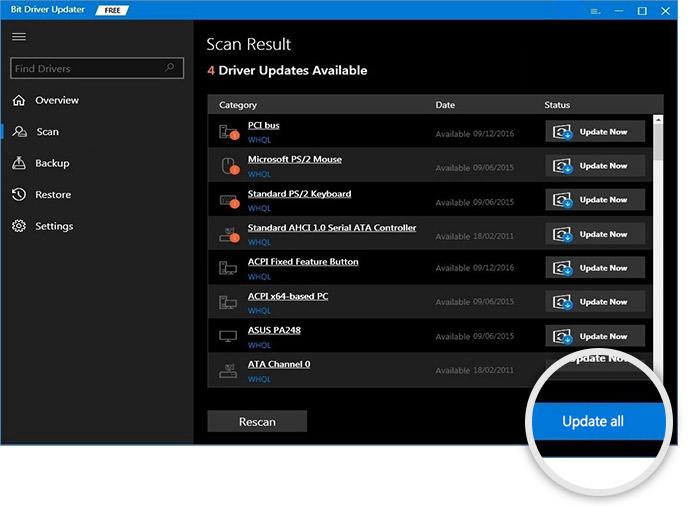
PC ドライバを更新したら、コンピュータ システムを再起動します。 それでおしまい! Windows 10、11、8、7 PC で AMD CPU ドライバーをいかに簡単に更新できるかをご覧ください。
また読む:Windows用の最高の無料ドライバーアップデーター
方法 3: Windows Update 経由で AMD CPU ドライバーをダウンロードする
最後になりましたが、ユーザーは Windows Update 機能を使用して、最新の AMD CPU ドライバーの更新プログラムを入手できます。 さらに、最新のシステム アップデート、セキュリティ パッチ、パフォーマンスの改善、バグの修正、および PC をよりスムーズかつ高速にするための多くの新機能も提供されます。 この方法の使用方法は次のとおりです。
- スタート メニューに移動し、歯車 (設定) アイコンをクリックします。
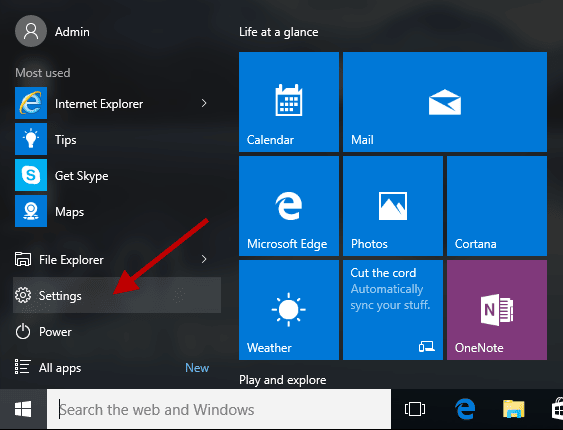
- これにより、画面に Windows 設定が起動します。 このウィンドウで、[更新とセキュリティ] オプションを見つけてクリックする必要があります。
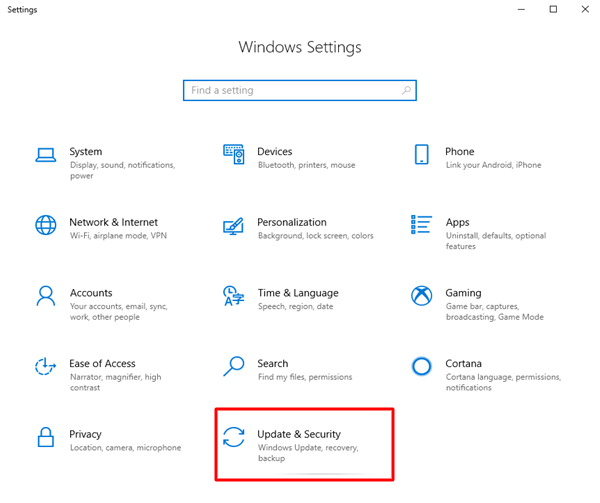
- 左側のパネルから、Windows Update が選択されていることを確認してください。 そうでない場合は、それを選択して続行します。
- 最後に、 Check For Updatesをクリックします。
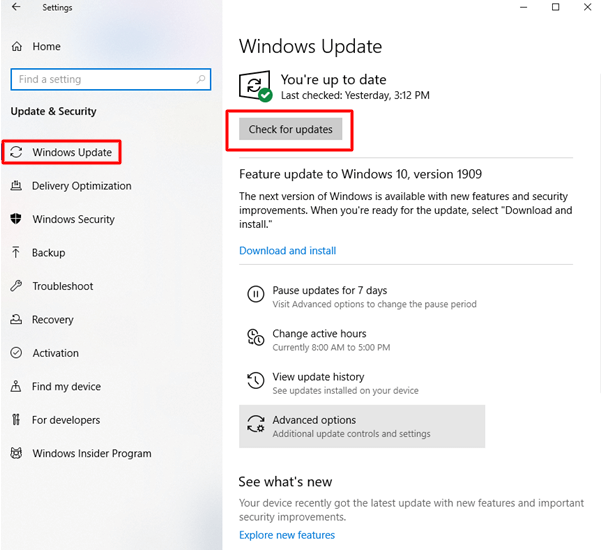
次に、最新の AMD CPU ドライバーやその他のシステム アップデートがコンピューター システムにインストールされるのを待つ必要があります。 すべてが完了したら、システムを再起動して新しい変更を適用します。
また読む:Windows用AMD SMBusドライバーのダウンロードと更新
Windows 用 AMD CPU ドライバーのダウンロードと更新: 完了
この記事では、Windows 11、10、8、7 PC で AMD CPU ドライバーのダウンロードを実行する最も便利な 3 つの方法について説明しました。 ユーザーは、提案された方法のいずれかを選択できます。 ただし、AMP CPU ドライバーを PC にインストールする簡単で簡単な方法を探している場合は、Bit Driver Updater を試してください。 この素晴らしいドライバー アップデーターは、すべての操作を単独で実行します。 状況を確認するには、Bit Driver Updater をぜひお試しください。 以下のダウンロードボタンをクリックしてダウンロードしてください。
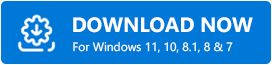
同じことに関する質問や詳細情報については、下のコメントボックスからお問い合わせください。 また、技術関連の記事やドライバーのインストール ガイドについては、ニュースレターを購読してください。 これに加えて、Facebook、Twitter、Instagram、Pinterest で私たちをフォローすることもできます。
